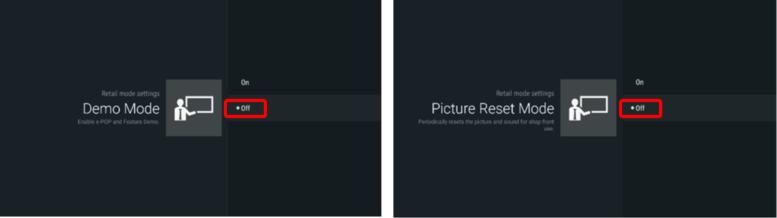что такое деморежим в телевизоре
Способы отключения деморежима с рекламой в телевизоре
Реклама в компьютерах стала массовым явлением в начале миллениума, в эпоху приснопамятных «дот-комов». С распространением смартфонов значительная часть рекламного бюджета компаний перекочевала в мобильный сектор. А сегодня, когда возможности Smart-TV почти не уступают в плане функциональности телефонам, всё вернулось на круги своя. У телевизионных рекламщиков снова праздник: кроме традиционной демонстрации в телепередачах и промежутках между ними добавился показ рекламных роликов, фактически не связанный с контентом. Разумеется, такая агрессивная реклама мало кого устраивает из числа обычных телезрителей. Можно ли избавиться от такого навязчивого маркетингового наступления, вы сегодня и узнаете.
Что такое деморежим в смарт-телевизорах
Умный телевизионный приёмник постепенно вытесняет обычный. Почему – догадаться не сложно. При наличии качественной аэромыши такой телевизор превращается не просто в функциональный медиапроигрыватель – с его помощью можно превратить ТВ в почти полноценную замену смартфона и даже ПК. Добавьте к этому возможность подключения беспроводной клавиатуры и установки огромного количества разнообразных приложений, и вы действительно получите смартфон на большом экране с разрешением, недоступным для мобильных гаджетов или ноутбуков.
Увы, но за все эти удобства приходится платить дополнительной порцией рекламы, засилье которой и без того доставляет немало неприятных моментов.
Почему так происходит? Оказывается, большинство моделей телевизоров с приставкой Smart может работать в двух режимах. Один из них, демонстрационный, на самом деле предназначен для использования в магазинах, занимающихся продажей телевизионной техники. Вы, наверное, знаете, как выглядят такие телевизоры в магазинах, на которых без устали крутятся яркие и впечатляющие рекламные ролики.
Существует и второй режим, домашний, на котором реклама отсутствует. Когда вы приобретаете новый Smart-TV, иногда случается так, что продавцы забывают выключить этот режим. Иногда такое случается и дома, когда кто-то из любопытных домочадцев активирует деморежим случайно. В подобных случаях обычный показ телепередач каждые 5-10 минут прерывается показом рекламы. Но, как вы уже поняли, справиться с этой проблемой можно и нужно – достаточно просто сменить один режим работы телевизора на другой. Как это сделать, мы сейчас и расскажем.
Как выключить деморежим на телевизорах разных марок
Суть метода очень проста: нужно в настройках вместо магазинного режима выставить домашний. Правда, на разных моделях попасть в эти настройки не всегда просто, так что имеет смысл подробно описать этот процесс для разных известных телевизионных брендов.
Как отключить деморежим на ТВ от LG
Южнокорейский бренд давно и успешно конкурирует с японцами в нише теле- и аудиотехники, чему в своё время способствовала агрессивная политика ценообразования. Да и сегодня продукция той же Sony примерно аналогичного качества стоит дороже, так что не удивительно, что бренд представлен в рознице очень широко.
Когда в последний раз вы видели в магазине телевизор с кинескопом? Не помните? Ну что ж, такая же судьба, очевидно, в среднесрочной перспективе ожидает и ТВ-приёмники с плоским экраном, не оснащённые функцией Смарт.
Но растущая армия владельцев такой «умной» техники всё еще сталкиваются с некоторыми проблемами, характерными для этой разновидности телевизоров. Сегодня речь пойдёт не о ширине входного интернет-канала, а о проблеме иного рода – обилии рекламы, появляющейся в режиме «демо».
Мы не будем рассматривать причины, из-за которых этот режим оказался активированным. Возможно, ваш ТВ-приёмник просто не прошёл предпродажную подготовку надлежащим образом. Возможно, вы «накосячили» при первом включении телевизора, во время выполнения первичной настройки – обычно после прохождения процедуры регистрации пользователю предоставляется возможность выбора между домашним и демонстрационным режимами. Иногда режим включается позже, случайно или по незнанию.
В любом случае отключить показ рекламы, включающейся через конкретный интервал времени и сильно мешающий просмотру, можно достаточно просто и быстро. Для этого вам понадобится только «родной» пульт.
Для большинства моделей Smart-TV LG процедура отключения магазинного режима будет выглядеть следующим образом:
Как убрать деморежим на телевизоре Samsung
Описанный ниже способ пригоден практически для всех LED-телевизоров с приставкой Smart от другого известнейшего корейского бренда:
Кроме блокировки рекламы, сервис поможет защитить ваши конфиденциальные данные, а также не допустит показа контента эротического содержания.
Выключение деморежима на телевизоре марки Sony
Японский телевизионный бренд до сих пор остаётся символом качества и долговечности. Но в плане переключения режимов просмотра во всех телевизионных приёмниках этой торговой марки имеется один существенный недостаток: слишком большое разнообразие моделей и способов осуществить желаемое. Сделать это можно с использованием пульта дистанционного управления, но намного проще и быстрее использовать кнопки, расположенные на самом телевизоре.
Стандартный способ предполагает использование кнопок Menu или Home, которые обычно располагаются на задней панели. Для выключения демонстрационного режима с обилием рекламы потребуется нажать на эту кнопку и удерживать её в таком состоянии около 10 секунд, пока на экране не высветится сообщение, подтверждающее, что деморежим деактивирован (Demo mode: Off).
Если после длительных поисков вы так и не сумели обнаружить эти кнопки, не расстраивайтесь. Со зрением у вас по-прежнему всё в порядке, просто есть модели, у которых эта кнопка отсутствует. В этом случае убрать деморежим на телевизоре Sony нужно с помощью другой кнопки, Канал/Вход (в английской интерпретации Ch/Input). Её тоже нужно удерживать около десяти секунд, пока не высветится строка Demo mode: Off.
Этот же способ нужно использовать, если удерживание кнопок «Меню» или «домой» не произвело нужного эффекта. Когда и он окажется безрезультатным, для активации режима «Домашний» нужно выполнить следующие шаги:
Последний гарантированный способ отключения циклического показа рекламы – сброс настроек телевизора в заводские, после которого запустится процедура начальной настройки. И вот здесь уже можно будет указать, какой режим просмотра для вас является предпочтительным. Смотрите, не перепутайте!
Отдельно рассмотрим процедуру отключения рекламы на ТВ Sony Bravia, на которых установлена ОС Android. Этот же алгоритм применим ко всем моделям линейки KDL-xxWxxxB и серии KD-xxXxxxB, где вместо маленьких х стоят цифры.
Итак, если каждые 15 секунд на экране появляется реклама, описывающая достоинства конкретной модели, можете не сомневаться: перед вами – телевизор, у которого активирован режим «Магазин».
Для его сброса выполняем следующие действия:
Для моделей серий WxxxB/XxxxB алгоритм будет немного другим:
Опять же, если этот способ не помог избавиться от рекламы, выполните сброс настроек вашего телевизора до заводских и при начальной инициализации деактивируйте деморежим.
Отмена демонстрационного режима в телевизорах Philips
Если после покупки ТВ-панели этого европейского бренда у вас начинает периодически крутиться реклама этой торговой марки – значит, в устройстве включён магазинный режим. Для его отключения необходимо выполнить ряд несложных манипуляций:
Как видим, общая схема везде одинакова: нужно добраться до настроек режима показа и выбрать домашний. Если у вас модель, не вошедшая в список, и вы не смогли отключить демонстрационный режим, делимся проблемой в комментариях с указанием бренда и модели. Шансы получить развёрнутый ответ от продвинутых пользователей, как показывает практика, достаточно высоки.
Как на телевизоре Sony убрать демо режим
После покупки телевизионной панели многие потребители спрашивают, как отключить демо режим на телевизоре Sony Bravia. Это очень простая операция, отличающаяся в зависимости от модели устройства.
Отключение демо режима на Сони
Отключение демонстрационных роликов, показывающих преимущества устройства и ограничивающих часть его возможностей может быть выполнено по-разному, в зависимости от серии и года выпуска изделия.
Сброс до заводских настроек
Самый простой способ отключения деморежима, который подойдет для всей техники компании – сбросить технику до заводских значений.
Для этого нужно:
После того, как телеприемник был сброшен до заводских параметров, его потребуется настроить заново – установить регион просмотра, дату и время и т.д. В разделе «Вид просмотра» нужно назначить «Дом», а не «Магазин», иначе деморежим будет запущен снова.
Android-телевизоры
Чтобы выключить демо режим на телеприемниках с ОС Android, необходимо:
Перезагрузить телевизионную панель.
Модели серии KDL-xxWxxxB и KD-xxXxxxB
Для остальных серий
Заключение
Итак, сбросить деморежим на телевизорах Sony очень просто, если знать модель своего устройства и следовать инструкциям.
Как отключить на телевизоре Sony демо режим
Приобретя новый телевизор от компании Сони, вы можете столкнуться что на экране постоянно всплывет какая то реклама. Это демонстрационный режим ( DEMO) предназначенный для оптимизации изображения в магазине. Все что вам нужно это перейти на другой режим просмотра Дома или домашний просмотр. Обычно данную опцию включают на начальных этапах настройки. Но не переживайте вы без труда сможете отключить назойливую рекламу. Все что нужно это следовать приведенной ниже инструкции.
Убираем Демо режим через меню
Для того чтобы на Sony выключить режим витриной заставки нужно войти в настройки телевизора.
Для этого берем пульт ДУ.
Отключаем демо через Автозапуск
Другой способ проверен много раз и подойдет практически для всех моделей телевизоров Sony. Для этого нужно перейти в начальные настройки. Там вы найдете возможность выбрать Домашний просмотр вместо магазинного.
Простые способы
Для многих моделей Sony Bravia есть и простые методы избавиться от Демо. Для этого просто найдите на корпусе ТВ кнопку HOME или MENU. Всё что нужно это нажать и удерживать её около десяти секунд, пока на экране не появиться окошко с сообщением об удачном отключение демонстрационного режима.
Если нет данных кнопок нажимаем на кнопку выбора сигнала INPUT и также удерживаем ее тоже время.
Если не один из приведенных вариантов вам не помог, тогда выход один сбросить настройки до заводских. После этого сбросятся все настройки произведенные вами и вы сможете произвести нужные вам изменения.
Как убрать рекламу на телевизоре Samsung
Привезя домой новый телевизор Samsung. Вы можете обнаружить что на экране появляется какая то реклама, которая демонстрирует возможности вашего нового ТВ. Сначала ее вроде не замечаешь. Но после того как каналы настроены, интернет подключен и все готово к приятному простору на новеньком Самсунге, она начинает надоедать выскакивая каждые несколько минут.
Что делать? Как ее отключить? чтобы она не мешала просмотру? Все что нужно, это немного вашего времени. Ведь на телевизорах Самсунг, демо режим убирается очень просто. Ведь данную рекламу включают продавцы когда выставляют товар на витрины для продажи. Он для этого и создан чтобы показывать информацию о возможностях устройства.
Убираем демо на N, M, Q, LS-серии
Данные серии телевизоров Smart-TV от Самсунга, одни из самых популярных. Поэтому данная инструкция подойдет для большинства моделей.
Отключаем демо на J,Н,М-серии
Следующий вариант для не слишком популярной серии J. Ну и здесь есть свои особенности которые смотрите ниже.
Выключаем Выставочный режим на K-серии
На данных моделях данный режим называется Выставочным, но и он также легко убирается.
Для моделей D, C, B-серий
Здесь все очень просто, все что нужно это нажать на кнопку громкости (прибавить или убавить звук) потом отпустите ее, чтобы нажать на MENU пока не появиться окошко с успешным завершением операции, должно появиться что изменено и теперь телевизор работает в Стандартном режиме.
В зависимости от модели телевизора, настройка может незначительно отличаться от приведенных выше инструкций.
Как отключить режим магазин, демо режим в телевизоре Samsung
Как вывести телевизор Samsung из демонстрационного режима, розничного режима или режима магазина — объяснение
Все телевизоры поставляются с заводскими настройками. По умолчанию все телевизоры настроены на домашний режим. Это режим по умолчанию, который позволяет смотреть телевизор и использовать любые другие функции, поэтому если вы хотите использовать телевизор как обычно — он должен быть установлен в этом режиме. Однако есть и другая функция — режим магазина или Retail Mode.
Теперь давайте поговорим о том, что такое режим магазина/розницы и когда он используется.
Что такое режим магазина или розничный режим на телевизорах Samsung
Store Mode (иногда его называют Retail Mode или Store Demo Mode) — это специальный режим, который используется, если телевизор стоит в розничном магазине, где есть демонстрационный зал. Короче говоря, он используется, когда телевизор используется для демонстрации его лучших качеств, чтобы все могли видеть. Таким образом, розничные магазины используют этот режим, чтобы привлечь потенциальных покупателей и заставить их купить телевизор, и в этом нет ничего плохого — это просто маркетинговый трюк, позволяющий раскрыть лучшие качества каждой модели.
Однако следует понимать, что этот режим используется не для просмотра телевизора, а для презентации его возможностей, поэтому он не подходит для повседневного использования. Также имейте в виду, что Samsung использует разные названия для этих функций в разных моделях телевизоров: Retail Mode, Store Mode, Shop Mode или Demo Mode. Но независимо от названия — это одно и то же.
Для чего используется розничный режим на телевизоре Samsung
Главное для каждой компании — продать свою продукцию, и Samsung не исключение. Так работают рынки — поэтому каждая компания прилагает все усилия, чтобы люди покупали именно ее продукцию, а не аналоги, выпускаемые конкурентами.
Для этого на заводе Samsung записывают демонстрационные видеоролики очень высокого качества. Когда вы смотрите такие ролики в демонстрационном зале розничного магазина — это может многое рассказать о преимуществах телевизора. Еще одно преимущество — такие ролики уже записаны на внутренний флеш-накопитель, поэтому их можно воспроизводить без подключения к внешнему источнику или Wi-Fi.
Также есть образец QR-кода, который потенциальные покупатели могут использовать, чтобы перейти на сайт Samsung и найти описание конкретной модели телевизора.
Однако пример видео — это не единственное, что вам следует знать о режиме демонстрации. Еще одна вещь, о которой следует помнить, заключается в том, что в режиме Store Mode настройки установлены на максимальную яркость и максимальную контрастность. Поскольку обычно в демонстрационных залах розничных магазинов хорошее освещение, визуальная яркость экрана снижается.
Итак, такие настройки действительно хороши для магазина и позволяют потенциальным покупателям изучить все преимущества телевизора — но дома они действительно странные. Плохая вещь, которую вы должны знать — ваш телевизор может случайно перейти в Розничный режим, поэтому вам придется выключить его вручную. Все, что вам нужно сделать, — это переключить телевизор обратно в Домашний режим. И вот что вам следует сделать.

Как отключить режим розничной продажи, демонстрационный режим или режим магазина на телевизоре Samsung
Чтобы отключить режим Retail Mode, необходимо выполнить следующие действия:
Готово! Теперь ваш телевизор Samsung снова находится в Домашнем режиме.
Как вывести старые модели телевизоров Samsung из розничного режима, демонстрационного режима или режима магазина
Если у вас телевизор, выпущенный более 10 лет назад, порядок отключения режимов Demo Mode, Retail Mode или Store Mode может быть несколько иным. Но вот что вам следует сделать:
Как выключить розничный режим, демонстрационный режим или режим магазина без пульта дистанционного управления (с помощью кнопок на телевизоре)
В современных телевизорах обычно кнопки управления телевизором сведены к минимуму, например, это может быть одна кнопка в виде джойстика (или это могут быть кнопка «Домой» и кнопки регулировки громкости, но об этом случае я расскажу в параграфе ниже). Однако вы все равно можете использовать их, чтобы вывести телевизор Samsung из розничного режима, если у вас нет пульта. Вот что вам нужно сделать:
Как отключить режим розничной продажи, режим магазина или демонстрационный режим без пульта дистанционного управления на старых моделях телевизоров Samsung
Если у вас старый телевизор, у него нет джойстика, а есть кнопки питания, меню и громкости. Однако вы все равно можете использовать их для отключения режима Retail Mode, если у вас нет пульта дистанционного управления. Вот что вам нужно сделать:
Однако если во время выполнения шагов возникнет ошибка, появится надпись «Store Demo«, и вам, возможно, придется повторять шаги, пока не появится надпись «Standard«. Кредит на изображение: TechHive